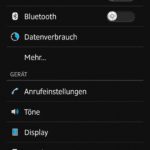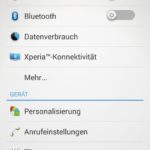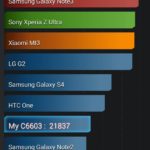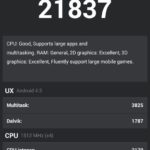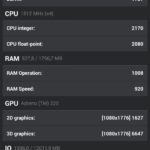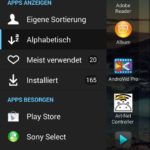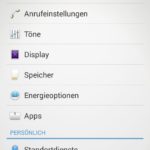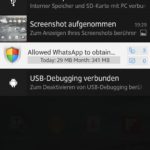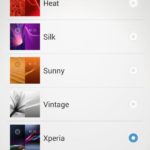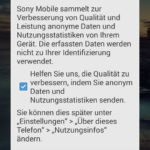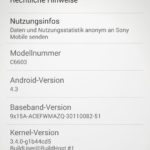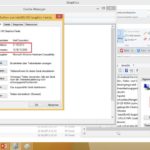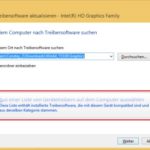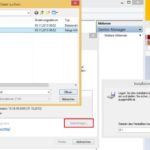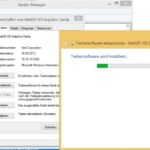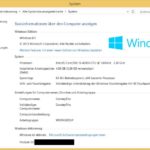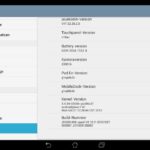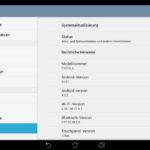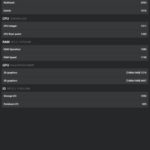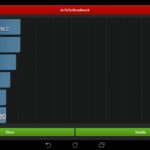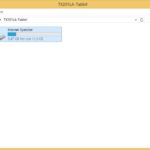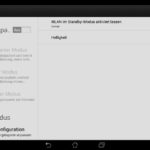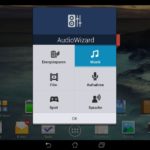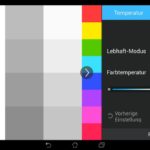Besitzer einer Dreambox oder VU+ haben ja meist ein abgeändertes Image installiert, wodurch auch meist ein eigenes Bild für den Ladebildschirm verwendet wird.
Wer darauf keine Lust hat kann auch ein eigenes Bootlogo, Ladebild etc. verwenden.
Man benötigt lediglich ein Bild im Format: 1280×720 Pixel und ein kleines Tool (den Dreambox Logo Generator) um das Bild zu konvertieren und auf den Receiver zu kopieren.
Das Tool sollte bei allen gängigen enigma2 Receivern funktionieren. Getestet mit einer DM500HD und einer Vu+Solo².
Ein paar Beispiellogos gibt es hier im Vu Plus Support Forum: http://www.vuplus-support.org/wbb3/index.php?page=Board&boardID=121
Anleitung:
1. Das jpeg mit der passenden Größe auswählen
Das Bild wird automatisch in das .mvi Format konvertiert.
2. IP-Adresse, Benutzer und Passwort des FTP Zugangs des Receivers angeben
3. Bild senden, Box neustarten

Den Dreambox Logo Gernerator könnt ihr hier herunterladen.
 Constantin Lotz
Constantin Lotz
Asus Transformer Trio – TX201LA – Boot von USB/CD
 Ich bin ja seit ein paar Wochen Besitzer eines Asus Transformer Trio (TX201LA). Prinzipiell ist ja Windows 8 auf dem Dock vorinstalliert, wer selbst Hand anlegen will und eventuell ein alternatives Betriebssystem installieren möchte, oder einfach nur zu Reperaturzwecken mal von USB-Booten möchte stellt sich vielleicht die Frage – Wie geht das ?
Ich bin ja seit ein paar Wochen Besitzer eines Asus Transformer Trio (TX201LA). Prinzipiell ist ja Windows 8 auf dem Dock vorinstalliert, wer selbst Hand anlegen will und eventuell ein alternatives Betriebssystem installieren möchte, oder einfach nur zu Reperaturzwecken mal von USB-Booten möchte stellt sich vielleicht die Frage – Wie geht das ?
Dazu muss zuerst Secure Boot im Bios ausgeschaltet werden und die Boot-Reihenfolge auf das USB-Gerät abgeändert werden. Ins Bios kommt man indem man beim Boot F2 drückt. Windows muss komplett aus sein (kein Standby) und ein bisschen Timing ist auch gefragt, da man aus Android schnell auf das Dock switchen muss. Anschließend könnt ihr von USB booten.
Hat schon jemand herausgefunden, was die Taste für die Boot Auswahl ist ?
1. USB-Stick einstecken 2. PC starten / neustarten 3. Ins Bios gelangen via F2 Taste drücken beim Boot 4. "Secure Boot Control" deaktivieren unter dem Reiter "Security Options" 5. "Launch CSM" aktivieren unter "Boot options" 6. Einstellungen speichern und neustarten 7. Erneut ins Bios gehen via F2 8. Unter Boot Priority das USB Gerät nach oben schieben 9. Wieder speichern und Neustarten Fertig
- put in the USB-Stick - Start/Reboot PC - enter BIOS by pressing F2 while start - go to Security options - Disable secure boot control - go to boot options - enable Launch CSM - Save options and restart - Press F2 to enter BIOS again - go to Save & Exit - Mark your USB-Device can be found under Boot Override - With return your PC will start from USB-Stick
(via Jodevin)
Samsung Galaxy S3 LTE (I9305) – Howto: Update zu Android 4.3
Auch für das Samsung Galaxy S3 LTE (I9305) ist schon Android 4.3 verfügbar. Wer schon früher ein offizielles Image verwendet hat und auch gerootet hat, kann unter Umständen nicht via das Over-the-Air Update auf Android 4.3 aktualisieren. Ist dass der Fall muss manuell via Odin die neue Version geflasht werden.
Da ich das Handy selbst nicht Nutze kann ich zu Verbesserungen oder Neuerungen leider nichts sagen. Alle Informationen diesbezüglich könnt ihr hier nachlesen.
Ich beschreibe hier kurz wie ihr mit Odin auf die neue Version updaten könnt und gleichzeitig auch die Root-Rechte behaltet.
 1. Image herunterladen:
1. Image herunterladen:
Germany: I9305XXUEMKC_I9305DBTEMJ4_DBT.zip | Mirror auf Dev-Host (2Files) : http://d-h.st/AEJ & http://d-h.st/hbk
Italy (Vodafone): I9305XXUEMKC_I9305OMNEMK3_OMN.zip
Switzerland (Swisscom): I9305XXUEMKC_I9305SWCEMK2_SWC.zip
Ireland (Vodafone): I9305XXUEMKC_I9305VDIEMK2_VDI.zip
Austria (A1): I9305XXUEMKC_I9305MOBEMK1_MOB.zip
Germany (Vodafone): I9305XXUEMKC_I9305VD2EMK2_VD2.zip
Spain (Vodafone): I9305XXUEMKC_I9305ATLEMK2_ATL.zip
2. Odin herunterladen:
Version 3.07: http://d-h.st/SdH
3. CF Auto Root herunterladen:
http://download.chainfire.eu/232/CF-Root/CF-Auto-Root/CF-Auto-Root-m3-m3zh-gti9305.zip
[stextbox id=“warning“]Als erstes macht Sicherheitshalber wieder eine Sicherung via TitaniumBackup oder einer anderen Software. Es wird wahrscheinlich nichts schiefgehen, kann aber immer.[/stextbox]
Schritt 1: Update via Odin flashen
Das Zip-File entpacken, ihr habt ein .tar.md5 File, dieses in Odin über den „PDA“ Button reinladen.
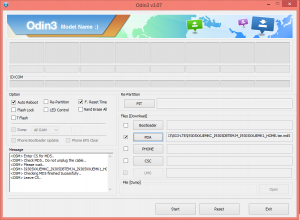
Keine anderen Hacken setzten! (Wichtig: Der Re-Partition hacken darf NICHT drinnen sein!)
Das Handy bekommt ihr wie folgt in den Download Modus:
– Ausschalten
– Leiser Taste + Homebutton + Power Taste gleichzeitig gedrückt halten, bis man in den Download Modus kommt.
– Mit Lauter (oder evtl. Leiser) Taste noch den Download Modus bestätigen, wenn dies angezeigt wird.
Schritt 2: Nach dem ersten Start noch das Root-Paket flashen
Handy wieder in den Download Modus bringen und dann das CF-Auto-Root .tar.md5 File flashen.
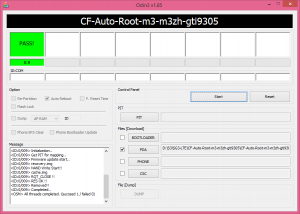
Fertig.
(via)
Sony Xperia Z – Howto: Android 4.3 Update
Es ist soweit: Das Android 4.3 Update steht für das Sony Xperia Z ab heute zur Verfügung. Die manuelle Installation ist heute schon möglich. Die offizielle Aktualisierung via OTA kann jedoch wie üblich noch ein paar Tage dauern….. Die offizielle Build-Nummer ist: 10.4.B.0.569.
Ich zeige euch hier schon einmal ein paar Screenshots der Neuerungen und erkläre wie ihr euch das Android 4.3 Update auf euer Handy spielen könnt.
Einen ausführlichen Bericht über die Neuerungen von Android 4.3 im Zusammenhang mit dem Sony Xperia Z findet ihr bei androidpit.
Was die gefühlte Performance angeht: Respekt, das System ist rrrichtig schnell, alles super flüssig – keine Ruckler oder ähnliches.
Das Design hat sich etwas verändert. Alles wird wieder heller, bunter und ein paar Kanten werden abgerundet.
Anleitung: Wie aktualisiert man auf Android 4.3 ?
Wie vor jedem Update sollte man vorher ein Backup anlegen. Wenn man alles korrekt macht gehen auch keine Daten verloren. Dennoch übernehme ich keine Verantwortung für Datenverlust oder sonstige Schäden an eurem Handy.
Geht ihr nach dieser Anleitung vor, bleiben die Root-Rechte auch weiterhin erhalten.
Schritt 1: Dual Recovery installieren (via)
Folgendes File herunterladen und entpacken: XZ-lockeddualrecovery2.7.80-BETA.installer.zip (10.44MB) <– Falls der Link down sein sollte gibt es eine neuere Version hier.
USB-Debugging muss auf dem Handy aktiviert sein. (Einstellungen -> Entwickleroptionen -> USB-Debugging)
Anschließend die install.bat ausführen.
Das Handy wird neustarten und in das Recovery booten. Hier wieder Reboot auswählen um neuzustarten.
Schritt 2: Flashbare Images kopieren
1. Das 750 MB Große Image auf die SD-Karte kopieren. Downloadlink: C6603.flashable.10.4.B.0.569.zip
2. Das Zip-File: SuperSU_fix.zip ebenfalls auf die SD-Karte kopieren. Downloadlink: SuperSU_fix.zip (1.1Mb)
3. Das Flashfile C6603_10.4.B.0.569_Stripped.ftf in den Flashtool\firmwares Ordner kopieren. Downloadlink: C6603_10.4.B.0.569_Stripped.ftf
Schritt 3: In das TWRP Recovery booten
1. Das Handy ausschalten.
2. Das Handy anschalten und nach dem ersten Vibrieren die „Leiser Taste“ mehrmals drücken bis die grüne Led die Farbe auf Lila abändert.
Schritt 4: Android 4.3 flashen
Nun auf Install gehen und das Zipfile „C6603.flashable.10.4.B.0.569.zip“ auswählen, was auf der SD-Karte liegen sollte.
Nach dem Flashen NICHT direkt neustarten.
Schritt 5: SuperSu Fix flashen
Anschließend noch das Zipfile für den SuperSu-Fix installieren. Dieser sollte ebenfalls auf der SD-Karte liegen.
Danach Handy ausschalten. (Auf Reboot gehen und dann Power-Off)
Schritt 6: C6603_10.4.B.0.569_Stripped.ftf via Flashtool flashen
Die aktuelle Version des Flashtools bekommt ihr hier.
Im Flashtool auf Flashen via Flashmode gehen und die .ftf Datei „C6603_10.4.B.0.569_Stripped.ftf“ auswählen.
Alles so lassen wie es ist – (Nichts abhacken) und auf Flash gehen.
Um das Handy in den Flashmode zu bekommen wie folgt vorgehen.
1. Das Handy ist aus (und nicht via USB verbunden)
2. Die leiser Taste des Handy gedrückt halten und das USB-Kabel einstecken
Die Statusled des Handy blinkt kurz auf und das Flashtool sollte direkt mit dem Flashvorgang beginnen.
Erfolgreich geflasht, USB trennen und Handy einschalten.
Schritt 7: Fertig
Die Ergebnisse des Antutu Benchmarks sehen wie folgt aus:
Hier findet ihr noch ein paar allgemeine Screenshots zum Android 4.3 Update:
(via)
Howto: Raspberry Pi – Wlan Stick installieren (TP-Link TL-WN725N)
 Für meinen Raspberry Pi habe ich mir einen USB Wlan Stick zugelegt. Der TP-Link TL-WN725N ist extrem klein und kostet auch nur ca. 6,50€ (Amazon).
Für meinen Raspberry Pi habe ich mir einen USB Wlan Stick zugelegt. Der TP-Link TL-WN725N ist extrem klein und kostet auch nur ca. 6,50€ (Amazon).
Einfach reinstecken – Plug & Play hat nicht funktioniert.
Nach ein bisschen Recherche habe ich dann herausgefunden, dass es von diesem Modell 2 Versionen gibt.
Eine v1 welche ohne weiteres auf Anhieb funktioniert und eine v2 wofür man noch explizit die Treiber installieren muss.
Wie findet man heraus welche Version man hat ? Das wird in diesem Blogbeitrag sehr gut beschrieben. Grob zusammengefasst sieht man es an der VID/PID:
pi@raspberrypi ~ $ lsusb (...) Bus 001 Device 008: ID 0bda:8176 Realtek Semiconductor Corp. RTL8188CUS 802.11n WLAN Adapter <<<<---- V1 (...) Bus 001 Device 010: ID 0bda:8179 Realtek Semiconductor Corp. <<<<---- V2
[stextbox id=“warning“]Mit einem Update der Raspberry Firmware / Kernel kann es sein, dass der derzeit genutzte Treiber nicht mehr eingebunden werden kann. Daher würde ich empfehlen, zuerst die Firmware via: rpi-update zu aktualisieren und im Anschluss den Treiber zu installieren, bevor man sich doppelte Arbeit macht.[/stextbox]
Mein Raspberry läuft momentan mit folgendem Kernel:
root@raspberrypi:/home/pi/rtl8188eu# uname -a Linux raspberrypi 3.10.21+ #604 PREEMPT Mon Dec 2 20:17:09 GMT 2013 armv6l GNU/Linux
Nun kommen wir zum Teil der schon bestimmt hundert mal im Netz zu finden ist:
1. Treiber herunterladen
wget https://dl.dropboxusercontent.com/u/80256631/8188eu-20131113.tar.gz
2. Entpacken
tar -zxvf 8188eu-20131113.tar.gz
3. Readme lesen und wenn nicht vorhanden die Firmware-Datei kopieren
sudo cp rtl8188eufw.bin /lib/firmware/rtlwifi
4. Kernel Modul installieren
install -p -m 644 8188eu.ko /lib/modules/3.10.21+/kernel/drivers/net/wireless/ insmod /lib/modules/3.10.21+/kernel/drivers/net/wireless/8188eu.ko depmod -a
Damit ist das Kernel Modul installiert und der Treiber sollte laufen. Ob alles korrekt ist, kann man in der dmesg Ausgabe sehen:
dmesg [11017.157267] Chip Version Info: CHIP_8188E_Normal_Chip_TSMC_A_CUT_1T1R_RomVer(0) [11017.212202] usbcore: registered new interface driver r8188eu [11017.392585] r8188eu: Firmware Version 11, SubVersion 1, Signature 0x88e1 [11017.939313] r8188eu: MAC Address = 64:66:b3:1b:dc:6e [11019.532822] r8188eu: ERROR assoc success
Das Gerät sollte nun auch via ifconfig sichtbar sein:
wlan0 Link encap:Ethernet Hardware Adresse 64:66:b3:1b:dc:6e inet Adresse:192.168.10.104 Bcast:192.168.10.255 Maske:255.255.255.0 UP BROADCAST RUNNING MULTICAST MTU:1500 Metrik:1 RX packets:290 errors:0 dropped:2 overruns:0 frame:0 TX packets:9 errors:0 dropped:1 overruns:0 carrier:0 Kollisionen:0 Sendewarteschlangenlänge:1000 RX bytes:52803 (51.5 KiB) TX bytes:1578 (1.5 KiB)
Anschließend kann die Wlan Verbindung zum Access Point wie bei jedem Linux eingerichtet werden. Wie das geht habe ich hier separat beschrieben.
Troubleshooting:
Falsche Treiberversion für den aktuellen Kernel:
modprobe 8188eu ERROR: could not insert '8188eu': Exec format error
Den Fehler sieht man häufig – der Treiber ist einfach für einen anderen Kernel kompiliert.
Im raspberrypi.org Forum findet man aber einen Beitrag, wo bisher alle Treiber für den aktuellen Kernel geliefert wurden.
Zitat (MrEngman):
The currently available drivers are for raspbian 3.10.18+ #577 to #596. Use command uname -a to determine the version you are using and download the necessary file, untar it and install it, and the firmware file if necessary, using the commands below.
Driver files
#577 - 8188eu-20131105.tar.gz https://dl.dropboxusercontent.com/u/80256631/8188eu-20131105.tar.gz #579 - 8188eu-20131106.tar.gz https://dl.dropboxusercontent.com/u/80256631/8188eu-20131106.tar.gz #585 - 8188eu-20131106.tar.gz https://dl.dropboxusercontent.com/u/80256631/8188eu-20131106.tar.gz #585 - 8188eu-20131106.tar.gz https://dl.dropboxusercontent.com/u/80256631/8188eu-20131106.tar.gz #587 - 8188eu-20131110.tar.gz https://dl.dropboxusercontent.com/u/80256631/8188eu-20131110.tar.gz #590 - 8188eu-20131111.tar.gz https://dl.dropboxusercontent.com/u/80256631/8188eu-20131111.tar.gz #592 - 8188eu-20131111.tar.gz https://dl.dropboxusercontent.com/u/80256631/8188eu-20131111.tar.gz #594 - 8188eu-20131113.tar.gz https://dl.dropboxusercontent.com/u/80256631/8188eu-20131113.tar.gz #596 - 8188eu-20131113.tar.gz https://dl.dropboxusercontent.com/u/80256631/8188eu-20131113.tar.gz
(via)
Howto: Raspberry PI – WLAN Verbindung einrichten
 Die Einrichtung in ein WLan ist beim Raspberry PI identisch zu den „großen“ Distributionen wie Ubuntu, Suse, Debian etc. Raspbian basiert ja sogar auf Debian.
Die Einrichtung in ein WLan ist beim Raspberry PI identisch zu den „großen“ Distributionen wie Ubuntu, Suse, Debian etc. Raspbian basiert ja sogar auf Debian.
Hier kurz und knapp erklärt, was man konfigurieren muss, damit sich der PI mit eurem Access Point verbindet:
Als erstes prüfen ob das Wlan Gerät korrekt erkannt wurde. Die meisten USB-Sticks funktionieren per Plug & Play ohne noch groß Treiber zu installieren.
Es gibt jedoch ein paar Ausnahmen – wie z.B. der „TP-Link TL-WN725N“ – wie man den zum Laufen bekommt beschreibe ich in einem anderem Beitrag noch ausführlich.
1. ifconfig
Hier sollte eine Ausgabe erscheinen wie diese (bis auf die IP-Adresse etc.):
wlan0 Link encap:Ethernet Hardware Adresse 64:66:b3:1b:dc:6e inet Adresse:192.168.10.104 Bcast:192.168.10.255 Maske:255.255.255.0 UP BROADCAST RUNNING MULTICAST MTU:1500 Metrik:1 RX packets:290 errors:0 dropped:2 overruns:0 frame:0 TX packets:9 errors:0 dropped:1 overruns:0 carrier:0 Kollisionen:0 Sendewarteschlangenlänge:1000 RX bytes:52803 (51.5 KiB) TX bytes:1578 (1.5 KiB)
2. Interface bearbeiten
In dieser Datei steht die Konfiguration der Netzwerkgeräte. In meinem Beispiel verwende ich DHCP von meiner Fritz-Box.
Die Zugangsdaten zum Access-Point werden in einer extra Datei (/etc/wpa_supplicant/wpa_supplicant.conf) gespeichert.
vi /etc/network/interfaces
allow-hotplug wlan0 iface wlan0 inet dhcp wpa-conf /etc/wpa_supplicant/wpa_supplicant.conf iface default inet dhcp
3. Zugangsdaten eintragen
Hier werden die SSID, Kennwort und die Verschlüsselung festgelegt. Ich verwende noch die WPA-Verschlüsselung.
Die SSID und das Kennwort sollte in Anführungszeichen stehen. Weitere Beispiele für WPA2, WEP oder 802.1x gibt es hier.
vi /etc/wpa_supplicant/wpa_supplicant.conf
ctrl_interface=DIR=/var/run/wpa_supplicant GROUP=netdev
update_config=1
network={
ssid="Constey"
psk="meinKennwort"
# Protocol type can be: RSN (for WP2) and WPA (for WPA1)
proto=WPA
# Key management type can be: WPA-PSK or WPA-EAP (Pre-Shared or Enterprise)
key_mgmt=WPA-PSK
# Pairwise can be CCMP or TKIP (for WPA2 or WPA1)
pairwise=TKIP
#Authorization option should be OPEN for both WPA1/WPA2 (in less commonly used are SHARED and LEAP)
auth_alg=OPEN
}
Anschließend die Konfiguration fürs Netzwerk neu laden:
service networking restart
Eventuell hilft auch ein:
ifdown wlan0 ifup wlan0
Wenn die Verbindung zum Access Point korrekt hergestellt wurde, sollte ifconfig eine Ausgabe identisch zu der von oben erzeugen.
Nachtrag: 07.03.2015 – Wenn man Probleme hat und sich der PI nicht zum Wlan verbinden will kann man seine Konfiguration wie folgt testen:
wpa_supplicant -i wlan0 -D wext -c /etc/wpa_supplicant/wpa_supplicant.conf -d
Asus Transformer Trio (TX201) – Windows 8.1 Treiber
Mit dem Update auf Windows 8.1 schleicht sich ein kleines Treiberproblem der Grafikkarte ein.
Wenn das Dock im „Deep Standby“ ist – und angeschaltet wird – bekommt man kein Bild. Abhilfe schaffte nur ein komplettes Ausschalten / Einschalten.
Intel hat diesbezüglich aber schon ein aktualisierten Treiber für die „Intel(R) HD Graphics Family“ (HD4200) veröffentlicht. Asus hat den Treiber noch nicht verifiziert daher ist die Installation nur manuell möglich.
Weiteres Features: Mit dem Update wird nun Intel Wireless Display aka Miracast unterstützt, was das Streamen des Bildschirms an andere Geräte ermöglicht.
[stextbox id=“warning“]
Achtung: Man kann den Treiber zwar aktualisieren, aber es scheint so – als ob anschließend das Switchen zwischen Android <-> Windows nicht mehr möglich ist, ohne Windows neuzustarten.
Also warten bis Asus den Treiber angepasst hat!
Info: Mit dem „alten“ Treiber funktioniert das Umschalten zwischen Android<->Windows aber auch mit Windows 8.1
[/stextbox]
Howto: Treiber manuell aktualisieren
1. Treiberpaket herunterladen (.zip File)
2. Im Gerätemanager unter Grafikkarte den Treiber aktualisieren.
3. Neustarten
Audiotreiber:
Für Windows 8.1 ist ebenfalls schon ein Audio Treiber Update herausgekommen. Zu finden bei Asus.
Changelog:
NEW FEATURES : • Intel® Wireless Display native Miracast* support for wireless streaming on Windows 8.1. • DirectX* 9 Optimizations ISSUES FIXED: The following issues were fixed on 3rd Generation Intel Core Processors/ 4th Generation Intel Core Processors: Resolved display corruption seen when capturing video with operating system camera application with stabilization turned on Resolved Blue Screen issue seen with message “Your PC ran into a problem and needs to restart. We’re just collecting some error info, and then you can restart” when hot docking and undocking system with a display device connected to the DisplayPort Resolved black screen occurring when resuming from an automatic monitor off scenario Resolved driver crash caused while minimizing the Minecraft* window Resolved the issue where the ‘Built-in display’ is off, after resuming system from sleep state
Howto: Asus Transformer Book Trio – Festplatte austauschen
Ich habe heute ja schon einen detaillierten Beitrag über das Asus Transformer Book Trio geschrieben. Mir war die „normale“ Festplatte des Docks zu langsam und ich habe mir eine SSD (840 Evo) verbaut.
Wie das ganze geht beschreibe ich euch hier nochmal kurz und knapp:
Wie geht’s ?
1. Zuerst sind die 10 Schrauben auf der Rückseite zu lösen.
Dafür benötigt man einen sehr kleinen Torx Schraubenzieher (T5).
2. Anschließend muss man die beiden oberen Gumminippel entfernen. Dahinter ist jeweils noch eine Kreuz-Schraube versteckt.
3. Sind alle Schrauben entfernt kann man den Deckel vorsichtig entfernen.
[stextbox id=“warning“]Achtung: Das Metallgehäuse ist nicht entgratet und extrem scharf!!![/stextbox]
4. Die Festplatte ist in einem Einbaurahmen mit nochmal 4 Schrauben befestigt. Einfach abschrauben und Festplatte austauschen.
5. Beim Verschließen des Gehäuse den Unterboden gefühlvoll reindrücken, sodass dieses bündig abschließt.
Ich habe eine Samsung 840 Evo (500GB) SSD verbaut. Hier dazu noch die Ergebnisse des CrystalDiskBenchmark:
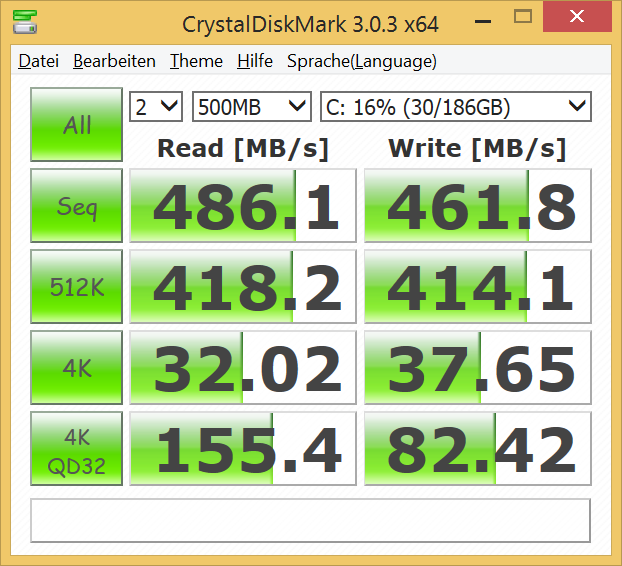
Hands on: Asus Transformer Book Trio (TX201L)
 Heute gibt es mal wieder etwas von meiner Seite: Das Asus Transformer Book Trio ist das erste Geräte überhaupt, welches Android & Windows in einem Gerät vereint.
Heute gibt es mal wieder etwas von meiner Seite: Das Asus Transformer Book Trio ist das erste Geräte überhaupt, welches Android & Windows in einem Gerät vereint.
Ich habe schon lange darauf gewartet, weil für mich Windows 8 RT auf einem Tablet aufgrund der App-Auswahl für mich überhaupt nicht in Frage kommt.
Allerdings will ich neben einem Android Tablet auch ein Netbook/Notebook haben, auf dem Windows 8 zum Einsatz kommt um auch „normal“ damit arbeiten können
Das Asus Transformer Book Trio vereint die beiden Geräte wie folgt:
-> Das Dock (die Tastatur) ist ein eigener Rechner – mit Windows 8
-> Das Tablet läuft unter Android kann aber im Dock auch zum Display für das Windows 8 werden.
-> Das Dock kann Maus & Tastatur für das Tablet sein
Beide Geräte können somit unabhängig voneinander (gleichzeitig) genutzt werden.
Das Asus Transformer Book Trio TX201L ist bei Amazon ab 999€ zu haben. Zur Auswahl hat man bisher 2 CPU’s: Intel Core i5 4200U oder Intel Core i7 4500U (100€ Aufpreis).
Die Modelle mit SSD anstelle einer gewöhnlichen HDD stehen noch aus.
Zum Unboxing – Das Tablet kommt geschifft mit jeder Menge Zubehör:
– Tablet
– Dock/Tastatur
– Ladekabel für das Dock
– Ladekabel für das Tablet
– USB zu Netzwerk Adapter
– USB zu VGA Adapter
– Hülle
Die USB Adapter sind notwendig, weil das Dock ziemlich Flach ist und die Stecker einfach zu breit wären.
Ich bin zwar kein Fan von 100 Adaptern die mitgeschleppt werden müssen – aber sie erledigen ihren Job.
Ich hatte mir vorab eine Hülle gekauft, weil ich nicht davon ausgegangen bin, dass hier eine beiliegt – die Asus Hülle ist aber echt top.
| Anschlüsse des Dock: 2x USB (einen Links, einen Rechts) 1x Kopfhörer/Mikrofon 1x Mikro HDMI 1x Mini-Display Port | Anschlüsse des Tablet: 1x Kopfhörer 1x Mikro USB 1x Mikro SD Slot |
Maus & Tastatur:
Die Maus reagiert sehr genau – unter Windows gibt es mit dem Tool „Asus Gestures“ sogar die Möglichkeit um eine Gestensteuerung für das Trackpad zu aktivieren.(Das braucht aber etwas Übung 🙂 )
Etwas störend sind die Maustasten, denn diese sind beim Drücken laut zu hören. Vielleicht nutzt sich das aber noch mit der Zeit ab.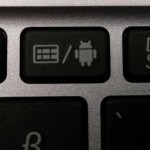
Die Tastatur ist übersichtlich und die Tasten haben einen guten Druckpunkt. Zum wechseln zwischen Android & Windows gibt es eine eigene „Switch“-Taste.
Lautsprecher:
Jedes Gerät verfügt über eigene Lautsprecher, die von der Qualität her auch etwas variieren (wie ich finde).
Der Sound des Tablet’s ist für ein Tablet vollkommen in Ordnung. Die Lautstärke ist auch sehr gut – damit kann man schon mal den ein oder anderen Film schauen.
Weniger gut schneiden die Lautsprecher im Dock ab. Diese hören sich bei entsprechender Lautstärke etwas blechern an und sind nicht zu vergleichen mit Notebook Lautsprecher von Dell Latitude’s.
Display & Touch:
Das nicht entspiegelte Display hat eine Auflösung von 1920×1080 Pixeln und ist Hammerscharf. Das Bild ist kristallklar und von der Helligkeit her auch im Freien optimal.Im Windows-Betrieb hat man zwar teilweise das Problem, dass Text sehr klein dargestellt wird. Dies ist nun mal mit Full-HD Auflösung bei einem 11,6 Zoll Display her schlichtweg einfach so. Hier kann man sich aber mit der klassischen Zoom-Funktion Abhilfe schaffen.
Software & OS:
Das Tablet wird ausgeliefert mit einem angepasstem Android 4.2.2 von Asus. Dies ähnelt aber noch weitestgehend dem klassischem Android.
Auf dem Dock läuft ein Windows 8, welches auch auf Windows 8.1 aktualisiert werden kann.
Wenn man die ganze Zeit nur an Rechnern mit SSD arbeitet wird man schnell merken, dass hier eine „normale“ 2,5 Zoll HDD verbaut ist.
Es soll auch Modelle mit SSD geben, aber zur Zeit sind diese noch nicht Verfügbar. Ich werde aber noch berichten, wie der HDD-Austausch funktioniert 🙂
Die Qualität und Verarbeitung von Dock und Tablet finde ich sehr gut. Die Tabletrückseite sowie die Unterseite des Docks sind aus Metall, die Oberfläche der Tastatur ist aus Plastik. Macht keinen billigen Eindruck und liegt gut in der Hand.
Benchmark:
Ich habe zum Vergleich mal die Ergebnisse des Antutu Benchmarks hochgeladen. Etwas erstaunt bin ich schon, aber ich hatte bisher auch noch keinerlei Rückler etc. Die Bedienung ist super flüssig.
Für Windows 8 habe ich kein Benchmark eingestellt. Läuft soweit auch gut, bis auf die HDD-Performance habe ich noch keine Performance-Probleme 🙂
Wie das genaue Ladeverhalten ist habe ich bisher noch nicht herausgefunden. Schicke & denkbare Variationen wären:
– Das Dock lädt das Tablet (falls im Android-Modus) <– Konnte ich noch nicht Verifizieren
– Das Tablet lädt das Dock (falls im Win8-Modus) <– Konnte ich noch nicht Verifizieren
– Im Windowsbetrieb werden beide Akkus verbraucht. Der Tabletakku für den „Monitor“, der Akku des Docks wird für sich selbst verwendet. <– Stimmt
Letzteres ist natürlich Prima für die Akkulaufzeit unter Windows. Ich bin so bisher auch auf 5 Stunden Akkulaufzeit bei normaler Office Benutzung gekommen.
Hier noch die Technischen Daten vom Hersteller:
| ASUS Transformer Book Trio | ||
| Android tablet/laptop | Windows 8 PC Station/laptop | |
| Processor | Intel® Atom™ processor | Intel® Core™ Processor |
| Graphics | N/A | Intel® HD Graphics 4400 |
| Main Memory | LP DDR2 1066MHz 2GB | DDR3 1600MHz 4GB |
| Display | 11.6-inch 16:9 IPS Full HD (1920 x 1080) with 10-point multi-touch (optional) | |
| Sensor | G-Sensor, Gyroscope, E-compass, Ambient Light Sensor | Ambient Light Sensor |
| Storage | Up to 16/32/64GB EMMC | Up to 500/750GB/1TB HDD |
| Connectivity | 802.11n, single-band External cable supports10/100Mbit Ethernet Bluetooth 3.0 | 802.11ac, dual band External cable supports10/100Mbit Ethernet Bluetooth 4.0 |
| Camera | Rear Camera: 5MP with auto-focus & 1080p video recording Front Camera: 720p HD camera | 720p HD camera |
| Operating System | Android Jelly Bean 4.2 | Windows® 8 |
| Keyboard | 268mm frameless backlit chiclet keyboard | 268mm frameless backlit chiclet keyboard |
| Interface | 1 x micro-USB 1 x microSD card 1 x audio jack combo 1 x USB 2.0 port in docked mode | 1 x mini DisplayPort 2 x USB 3.0 port (one support USB charger in the right) 1 x Micro-HDMI 1.4 (1080p support) 1x audio jack combo |
| Audio | B&O ICEpower® audio system Digital mic | B&O ICEpower® audio system Digital mic |
| Battery | Li-Polymer 19Wh | Li-Polymer 33Wh |
| Power Adapter | Output: 5V 10W (via micro-USB) Input: 100~240V AC, 50/60Hz universal (while attached) | Output: 19V 45W Input: 100~240V AC, 50/60Hz universal |
| Dimensions & Weight | 12×7.6×0.93 (Tablet: 0.38in/Docking: 0.53in) / 3.7 lbs | |
Whatstat – Statistiken für WhatsApp
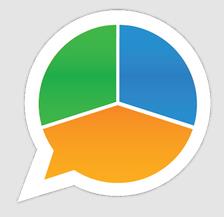 WhatsApp ist das wohl am meist benutzte Chat-Programm für Smartphones. Laut eigener Angabe gibt es über 300 Millionen Benutzer die mindestens einmal im Monat aktiv waren.
WhatsApp ist das wohl am meist benutzte Chat-Programm für Smartphones. Laut eigener Angabe gibt es über 300 Millionen Benutzer die mindestens einmal im Monat aktiv waren.
Jetzt gibt es mit WhatStat ein Statistik-App welches euch euer Nutzungsverhalten in WhatsApp etwas detailliert darstellt. Das App ist verfügbar für Android. Es gibt auch eine gleichnamige App für iOS – ist aber nicht der gleiche Hersteller.
Zum Beispiel bekommt man angezeigt:
– Mit wem man wie viel Nachrichten ausgetauscht hat
– Zu welchen Uhrzeiten man Nachrichten austauscht
– An welchem Wochentag man wie viel Nachrichten austausch
– Welche Personen wie viel % der Nachrichten in Gruppen versenden
– Wer wie oft eine Unterhaltung beginnt
[appbox googleplay com.androidappetizers.whatstat screenshots]
Technisch funktioniert dies so:
Whatsapp speichert täglich eine Sicherungskopie auf dem Handy welche alle Nachrichten, Gruppen, Kontakte etc. enthält.
Darauf greift wiederum WhatStat zu (offline) und wertet all diese Informationen aus und stellt sie dar.
Nachteil: Das Backup wird immer noch einmal am Tag gespeichert – die Daten sind also nicht ganz aktuell.
Meine Meinung:
Interessantes App – Statistiken für WhatsApp gibt es zwar schon in WhatsApp selbst, aber nicht so detailliert. Es zeigt einem gut strukturiert an, mit wem man wie viel Kontakt hat. Aber eigentlich sollte man das auch ohne das App wissen 🙂
Ich muss mir persönlich mal die Backup-Dateien von WhatsApp einmal genauer anschauen. Eigentlich erschreckend, wenn diese nicht verschlüsselt sind. Somit könnte auch jedes x-beliebiges Spyware/Viren-App auf die Nachrichten zugreifen und an Fremde weiterleiten.